küsimus
Probleem: kuidas parandada Windowsi värskenduse viga 0x800f0845 opsüsteemis Windows 10?
Tere. Kuidas saan parandada Windows Update'i tõrke 0x800f0845 KB4056892 installimisel? Aitäh!
Lahendatud Vastus
Kuigi veakood 0x800f0845 kuulub Windows 10 värskendusvigade kategooriasse, pole see tavaline. See tähendab, et seda ei saa parandada Windows Update'i komponentide lähtestamise või Windowsi värskendusteenuse taaskäivitamisega.
Tõrge 0x800f0845 kuvatakse enamasti Windows 10 kumulatiivse värskenduse KB4056892 (16299.192) installimisel.
[1] kuigi see võib ilmuda ka muude plaastrite (nt KB4103721) installimise ajal.[2] Esimene neist on AMD ja Inteli süsteemide hädavärskendus, et immuniseerida Meltdowni ja Spectre haavatavused.[3]Alates 2018. aasta jaanuari algusest on Microsoft koos AMD, Inteli ja ARM-i tootjatega töötanud raske parandada tõsist disainiviga, mis paljastab suure hulga personaalarvuteid, telefone, tahvelarvuteid ja servereid rünnak.
Tegelikult peaks probleemi lahendama Windows 10 värskendus KB4056892. Värskendus on välja antud ja lükatud ühena Windows 10 automaatsetest värskendustest.
Kahjuks tekkis tuhandetel AMD-süsteemidel lõputu alglaadimissilmus, kui süsteem üritas taaskäivitada, et KB4056892 värskenduse installimine lõpule viia.[4] Teised teatasid BSOD-i veast, mis näitab, et värskenduse installimine ebaõnnestus veakoodiga 0x800f0845. 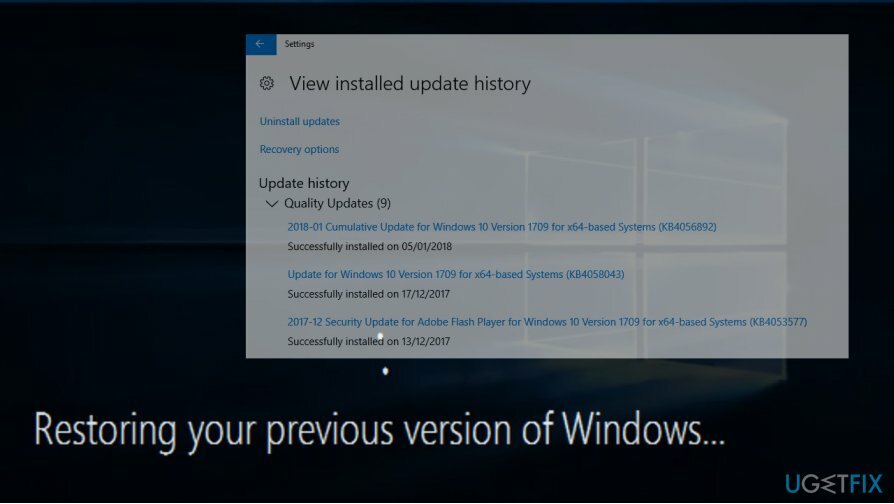
Värskenduse KB4056892 vigadest teatati Microsoftile, kes reageeris kohe[5] vähendades Windowsi plaastrite levitamist nii Windows 7 kui ka 10 jaoks.
Windowsi värskenduste desinstallimiseks sisenege turvarežiimi
Kahjustatud süsteemi parandamiseks peate ostma selle litsentsitud versiooni Reimage Reimage.
Ettevõte pakkus ametliku lahenduse BSOD-i 0x800f0845 parandamiseks neile, kes on juba installinud värskenduse KB4056892 ja süsteem takerdus alglaadimisel. Sel juhul peaksite proovima järgmisi samme:
- Proovige Windowsi mitu korda järjest taaskäivitada. Ebaõnnestunud taaskäivitused käivituvad Automaatne remont.
- Valige automaatse parandamise aknas Veaotsing -> Täpsemad suvandid (märkus: võib-olla peate klõpsama Vaadake rohkem taastamisvalikuid selle sätte vaatamiseks).
- Seejärel avage Käivitusseaded ja klõpsake Taaskäivita.
- Nüüd klõpsake F4 või 4 ligi pääsema Turvarežiim.
- Kui olete turvarežiimis, vajutage Windowsi klahv + I avama Seaded.
- Avatud Värskendus ja turvalisus jaotist ja klõpsake Windowsi uuendus.
- Nüüd valige värskenduste ajaloost värskendus KB4056892 ja klõpsake nuppu Desinstallige värskendus.
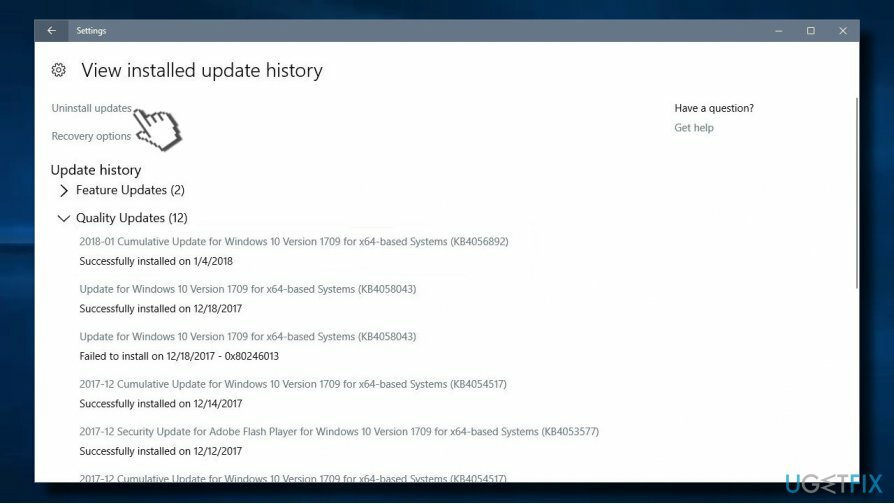
Kasutage Windows Update'i tõrkeotsingut
Kahjustatud süsteemi parandamiseks peate ostma selle litsentsitud versiooni Reimage Reimage.
Tõrkeotsing on suurepärane Windowsi sisseehitatud tööriist, mis suudab leida probleeme konkreetse mooduliga. Kasutage funktsiooni, järgides neid juhiseid.
- Paremklõpsake Alusta nuppu ja vali Seaded
- Minema Värskendus ja turvalisus > Tõrkeotsing
- Kliki Windowsi uuendus ja valige Käivitage tõrkeotsing
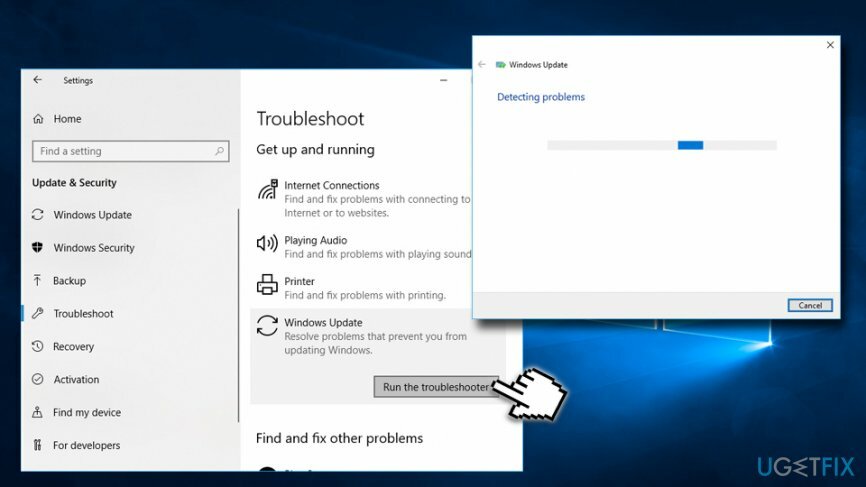
Laadige Windowsi värskendused käsitsi alla
Kahjustatud süsteemi parandamiseks peate ostma selle litsentsitud versiooni Reimage Reimage.
Mõnel juhul võib sobiva värskenduse käsitsi allalaadimine aidata kasutajatel tõrke 0x800f0845 parandada. Palun järgige neid samme.
- Mine ametniku juurde Microsofti värskenduste kataloog;
- Sisestage konkreetne värskenduskood, näiteks KB4481031
- Valige õige versioon ja klõpsake nuppu Lae alla
- Klõpsake lingil ja Windows värskendab teie arvutit
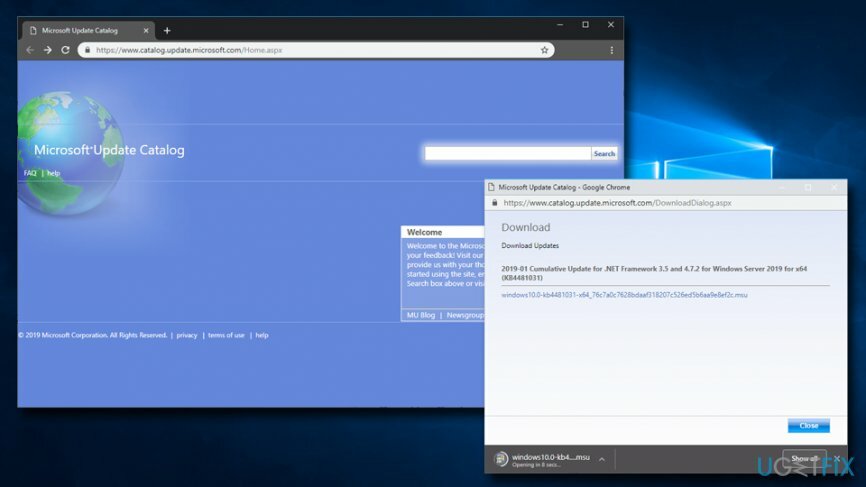
Taastage värskendus aknas Arvuti parandamine
Kahjustatud süsteemi parandamiseks peate ostma selle litsentsitud versiooni Reimage Reimage.
Kui te ei pääse turvarežiimile, saate ekraanil Arvuti parandamine parandada vea 0x800f0845. See meetod töötab Windows 10 ja 7 arvutites.
- Vajutage F8 avamiseks Windowsi käivitamisel Parandage oma arvuti ekraan.
- Avatud Käsurida ja kleepige sellesse järgmised käsud. MÄRKUS: vajutage Sisenema pärast igat neist:
- režissöör d:
- dism /pilt: d:\\ /eemalda pakett
- /paketinimi: Package_for_RollupFix~31bf3856ad364e35~amd64~~7601.24002.1.4 /norestart
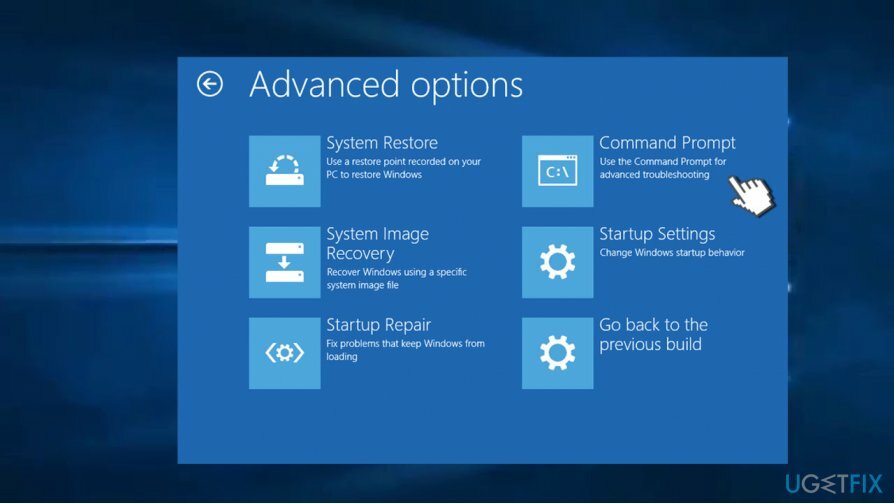
Muide, Microsoft selgitas põhjust, miks mõned AMD süsteemid ei aktsepteerinud KB4056892. Microsofti pressiesindaja teatas:
Mõned AMD kiibistikud ei vasta dokumentidele, mis Microsoftile selle arendamiseks varem edastati Windowsi operatsioonisüsteemi leevendused kaitseks Spectre ja nime all tuntud kiibistiku haavatavuste eest Sulamine.
Parandage oma vead automaatselt
ugetfix.com meeskond püüab anda endast parima, et aidata kasutajatel leida parimad lahendused oma vigade kõrvaldamiseks. Kui te ei soovi käsitsi parandada, kasutage automaatset tarkvara. Kõik soovitatud tooted on meie spetsialistide poolt testitud ja heaks kiidetud. Tööriistad, mida saate oma vea parandamiseks kasutada, on loetletud allpool.
Pakkumine
tee seda kohe!
Laadige alla FixÕnn
Garantii
tee seda kohe!
Laadige alla FixÕnn
Garantii
Kui teil ei õnnestunud Reimage'i abil viga parandada, pöörduge abi saamiseks meie tugimeeskonna poole. Palun andke meile teada kõik üksikasjad, mida peaksime teie arvates teie probleemi kohta teadma.
See patenteeritud parandusprotsess kasutab 25 miljonist komponendist koosnevat andmebaasi, mis võib asendada kasutaja arvutis kõik kahjustatud või puuduvad failid.
Kahjustatud süsteemi parandamiseks peate ostma selle litsentsitud versiooni Reimage pahavara eemaldamise tööriist.

VPN-iga pääsete juurde geopiiranguga videosisule
Privaatne Interneti-juurdepääs on VPN, mis võib takistada teie Interneti-teenuse pakkujat valitsusja kolmandad osapooled teie võrgus jälgimise eest ning võimaldavad teil jääda täiesti anonüümseks. Tarkvara pakub torrentimiseks ja voogedastuseks spetsiaalseid servereid, tagades optimaalse jõudluse ega aeglusta teid. Samuti saate piiranguteta geograafilistest piirangutest mööda minna ja vaadata selliseid teenuseid nagu Netflix, BBC, Disney+ ja muid populaarseid voogedastusteenuseid, olenemata teie asukohast.
Ärge makske lunavara autoritele – kasutage alternatiivseid andmete taastamise võimalusi
Pahavararünnakud, eriti lunavara, on teie piltidele, videotele, töö- või koolifailidele kõige suurem oht. Kuna küberkurjategijad kasutavad andmete lukustamiseks tugevat krüpteerimisalgoritmi, ei saa seda enam kasutada enne, kui lunaraha bitcoinis on tasutud. Häkkeritele maksmise asemel peaksite esmalt proovima kasutada alternatiivi taastumine meetodid, mis aitavad teil taastada vähemalt osa kadunud andmetest. Vastasel juhul võite kaotada ka oma raha koos failidega. Üks parimaid tööriistu, mis suudab taastada vähemalt mõned krüptitud failid - Data Recovery Pro.